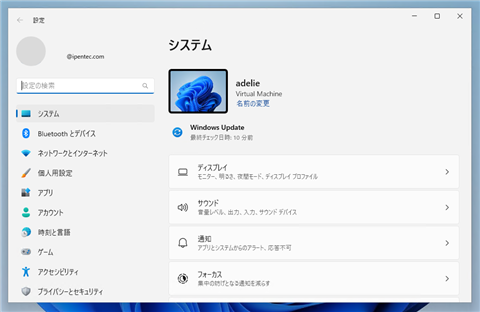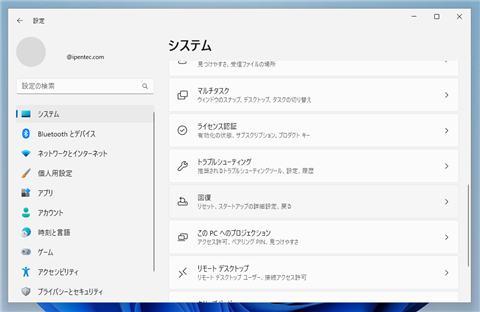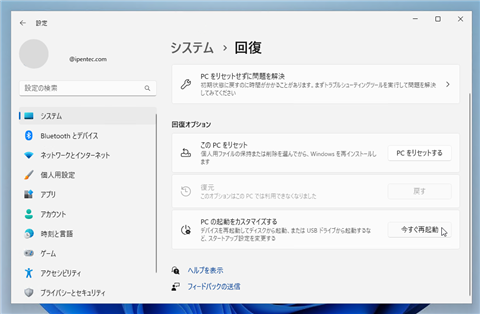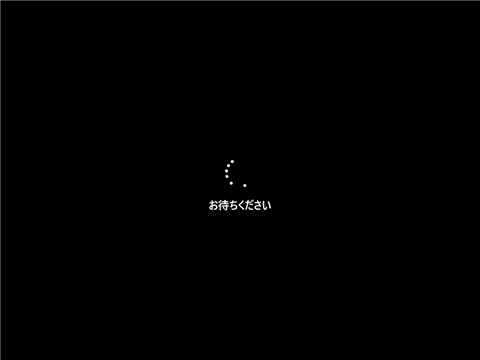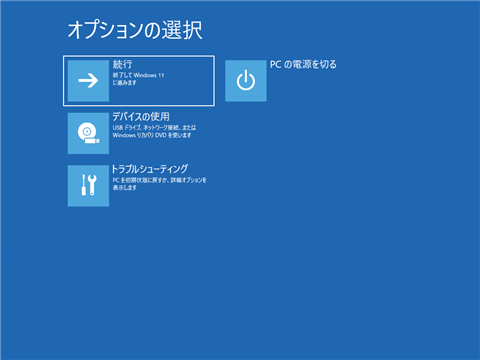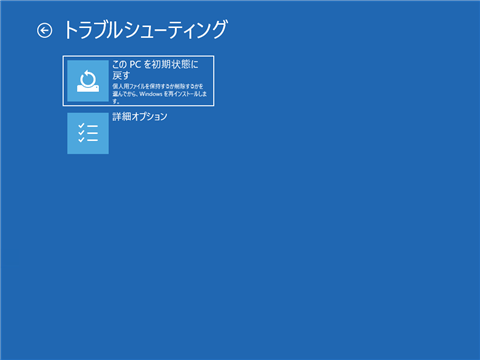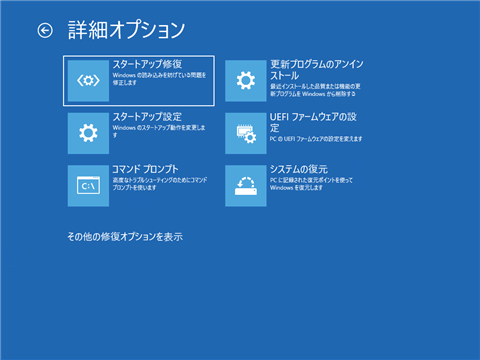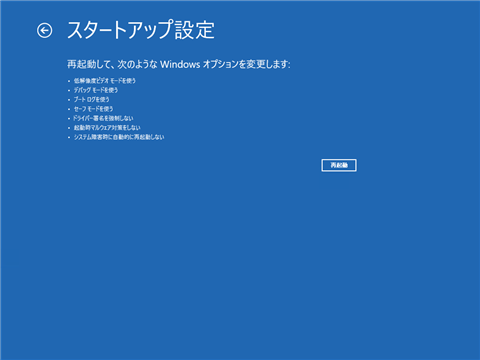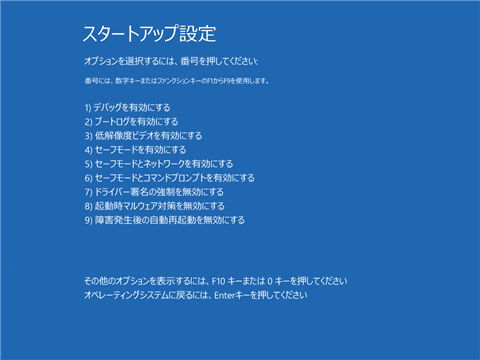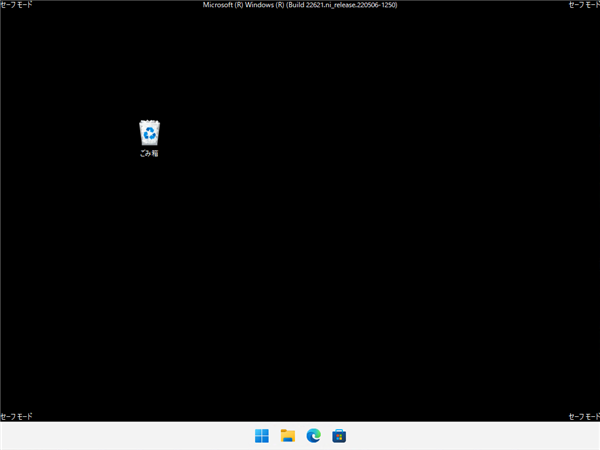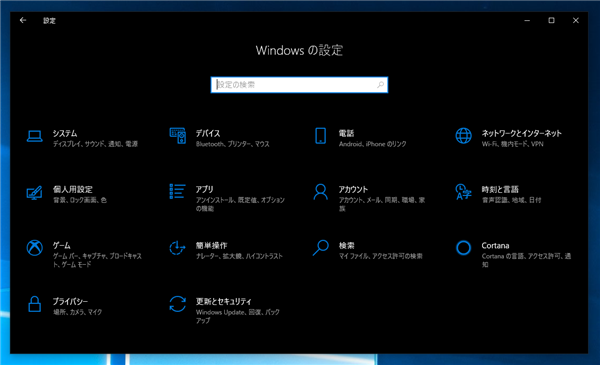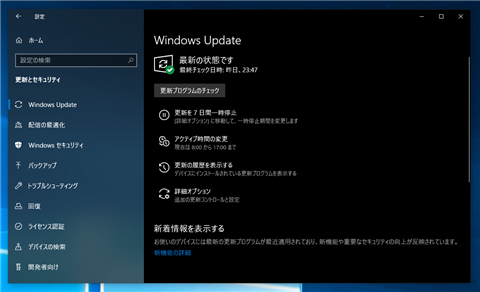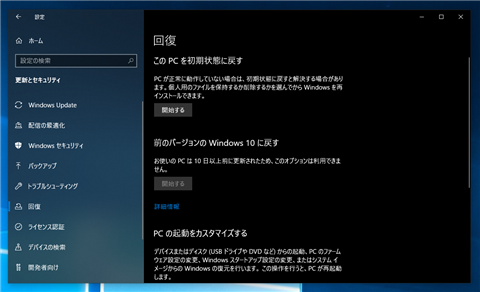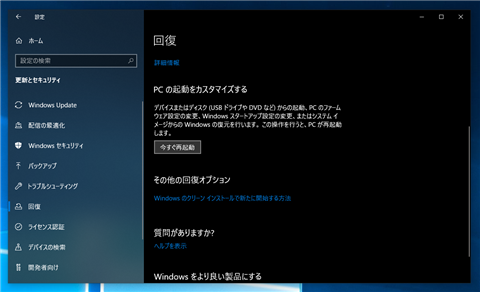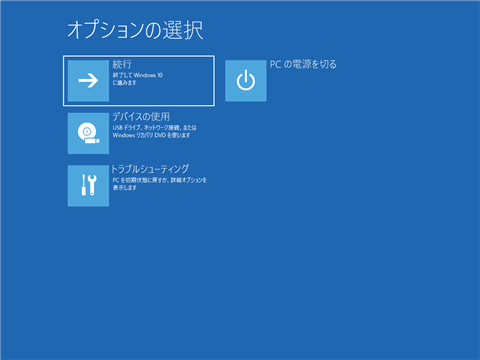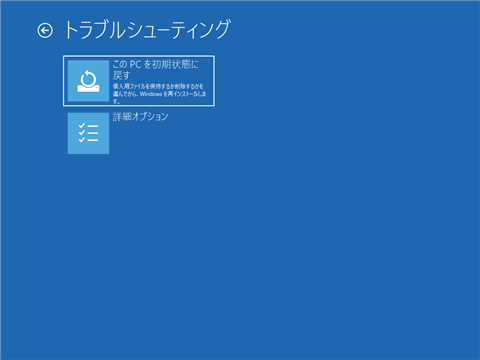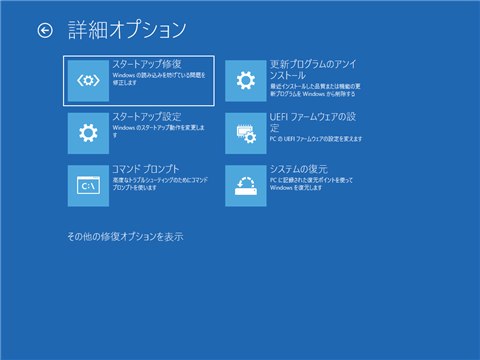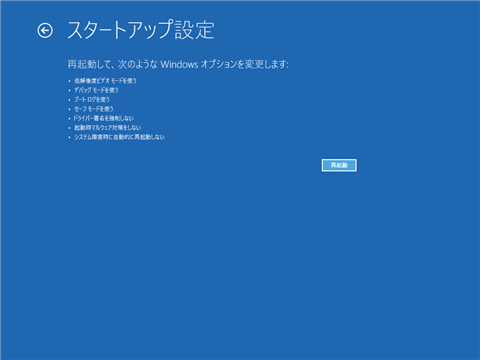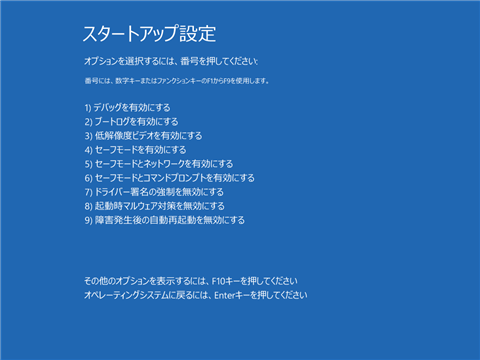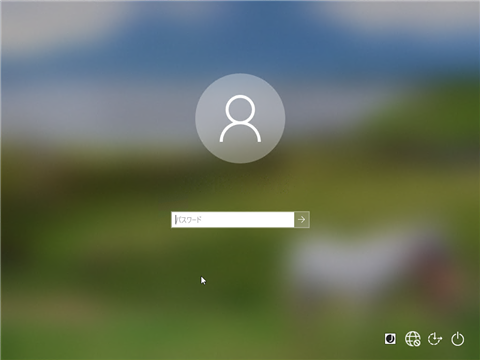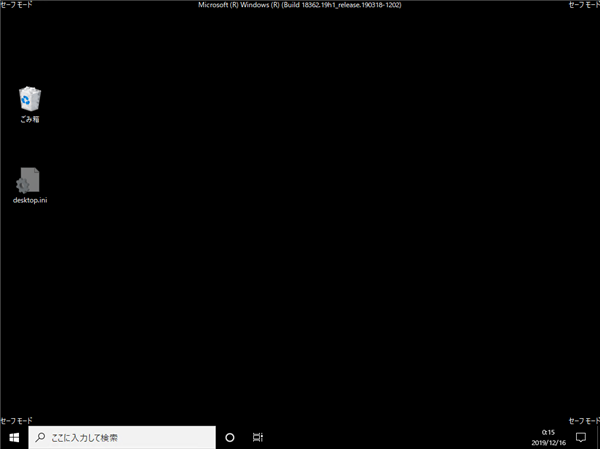Windows 10 でF8キーを押してもセーフモードが起動できない場合の対処法を紹介します。
現象
Windows10でWindowsの起動時にキーボードのF8キーを押してもセーフモードが起動できない場合に、セーフモードで起動する手順を紹介します。
BluetoothキーボードではWindowsが起動するまでキーの操作ができないため、Bluetoothキーボードを利用している環境などで使用します。
対処法:Windows 11
設定画面を表示します。左側のメニューの[システム]の項目をクリックします。
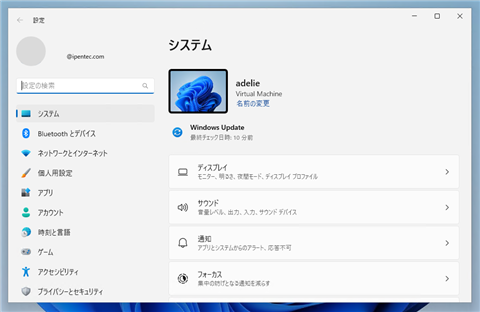
右側のエリアを下にスクロールします。[回復]のタイルをクリックします。
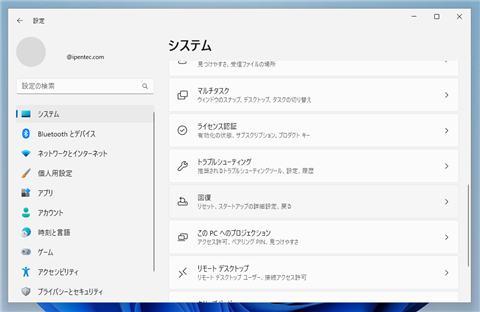
回復の設定画面が表示されます。右側のエリアの[回復オプション]セクションの[PCの再起動をカスタマイズする]のタイルの[今すぐ再起動]の
ボタンをクリックします。
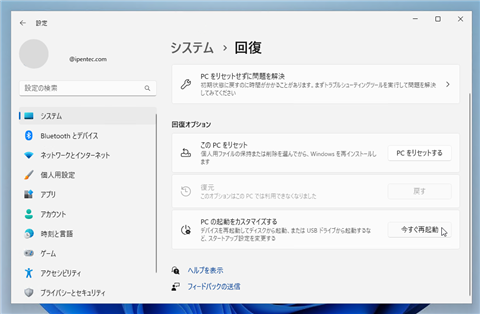
マシンが再起動します。
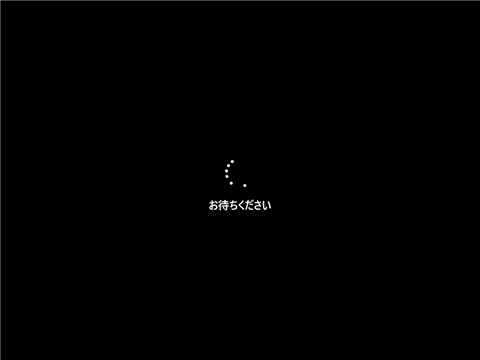
下図の[オプションの選択]画面が表示されます。[トラブルシューティング]のタイルをクリックします。
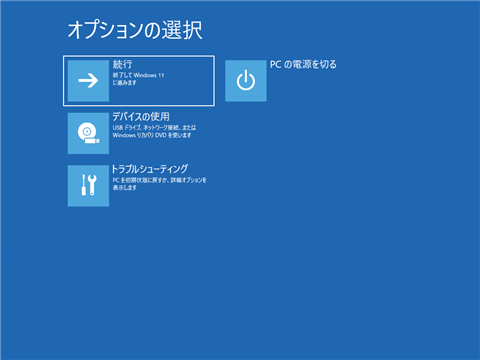
トラブルシューティングの画面が表示されます。[詳細オプション]のタイルをクリックします。
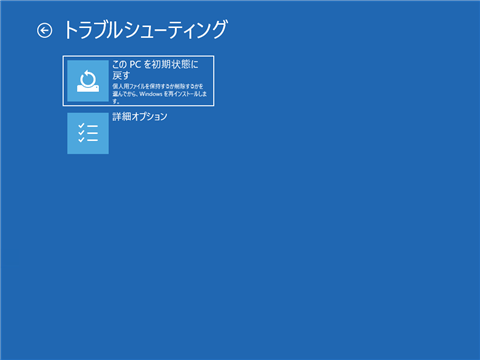
詳細オプション画面が表示されます。[スタートアップ設定]のタイルをクリックします。
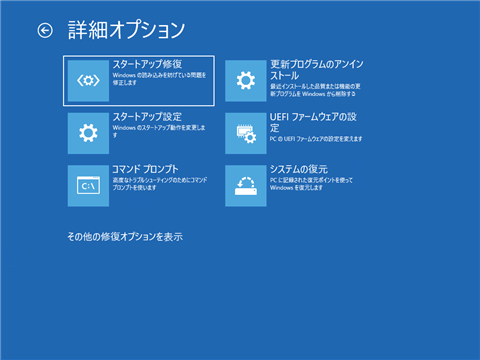
スタートアップ設定の画面が表示されます。画面右下の[再起動]ボタンをクリックします。
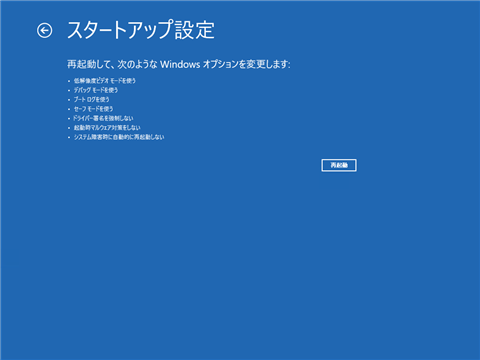
マシンが再起動し、下図の画面が表示されます。セーフモードで起動しますので、[4]または、[5]、[6]いずれかのキーを押します。
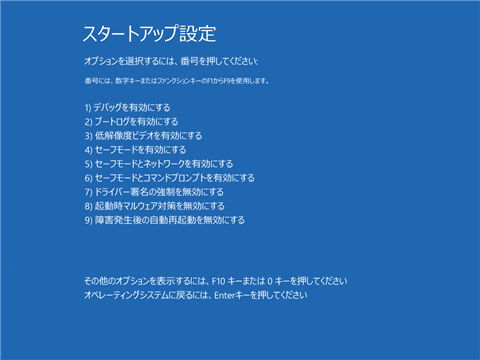
セーフモードでWindowsが起動できました。
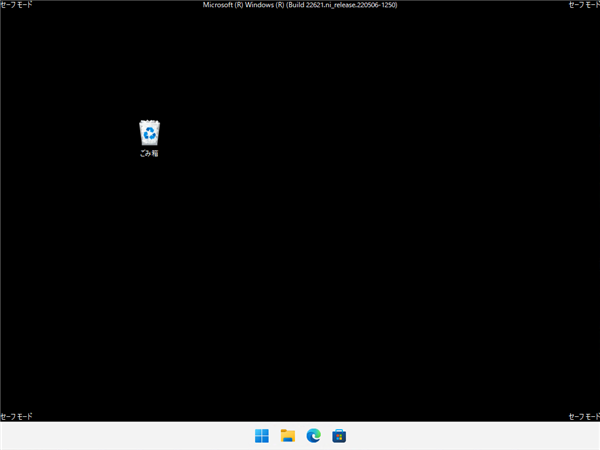
対処法:Windows 10
設定画面を表示します。[更新とセキュリティ]の項目をクリックします。
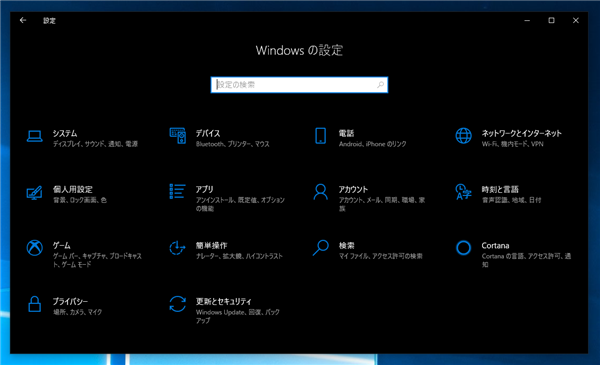
更新とセキュリティの画面が表示されます。左側のメニューの[回復]の項目をクリックします。
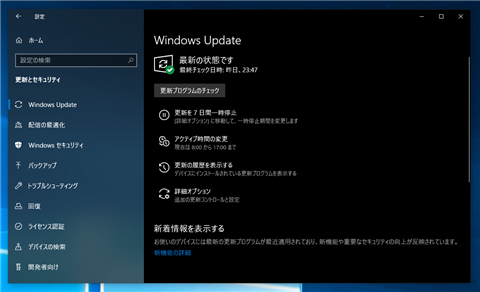
下図の回復画面が表示されます。
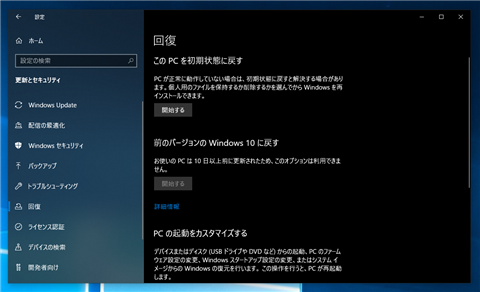
右側のエリアを下にスクロールすると[PCの起動をカスタマイズする]のセクションが表示されます。このセクションにある[今すぐ再起動]のボタンをクリックします。
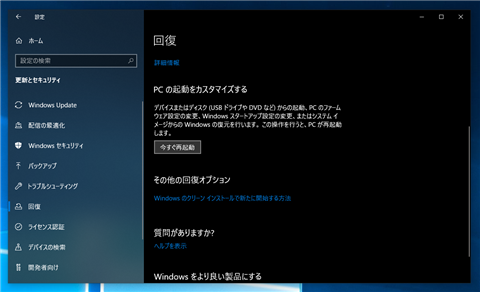
画面の表示が切り替わり、オプションの選択画面が表示されます。[トラブルシューティング]の項目をクリックします。
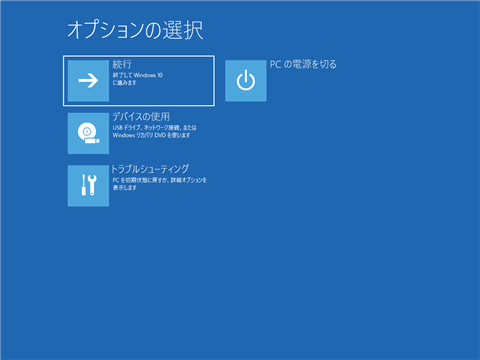
トラブルシューティングの画面が表示されます。[詳細オプション]の項目をクリックします。~
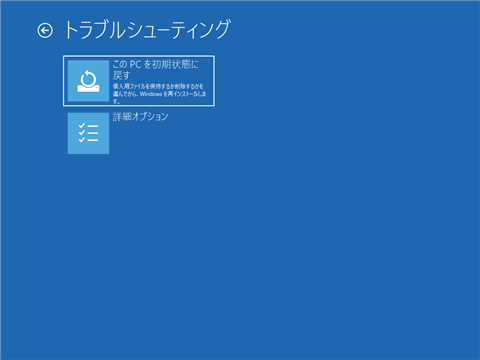
[詳細オプション]の画面が表示されます。[スタートアップ設定]の項目をクリックします。
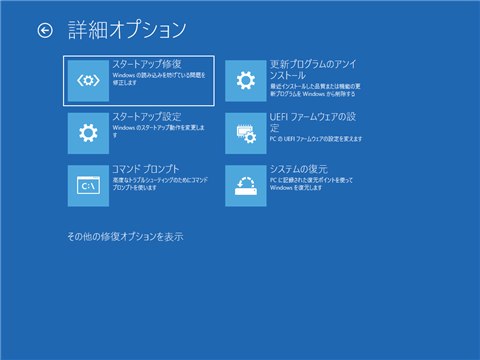
スタートアップ設定画面が表示されます。画面右下の[再起動]ボタンをクリックします。
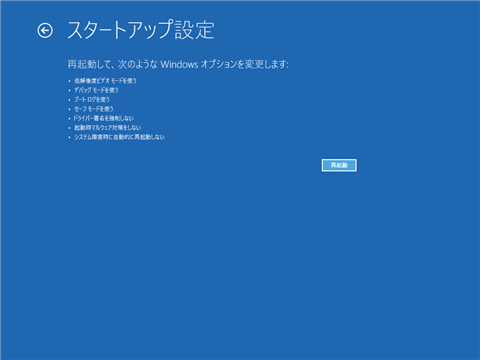
マシンが再起動し、下図の画面が表示されます。今回はセーフモードで起動するため、[4]のキーを押します。
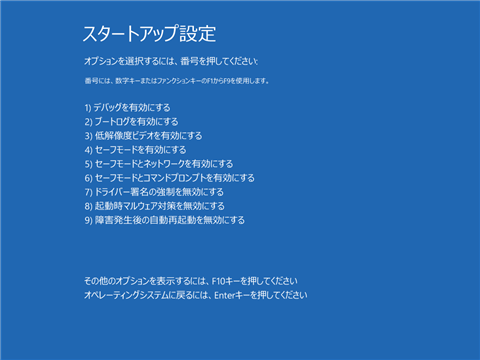
セーフモードでマシンが起動されログイン画面が表示されます。
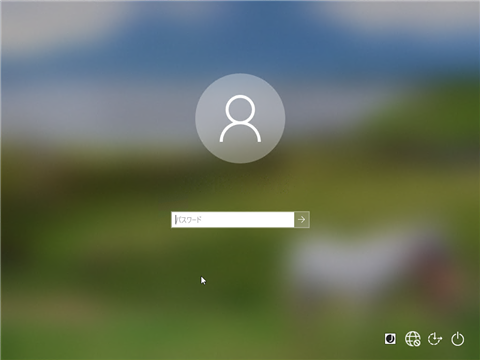
ログインできると、セーフモードで起動できていることが確認できます。
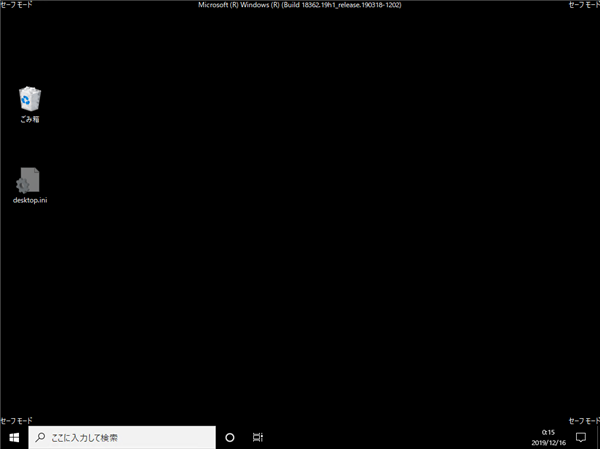
F8キーを押下する以外の方法でセーフモードでマシンを起動できました。
著者
iPentec.com の代表。ハードウェア、サーバー投資、管理などを担当。
Office 365やデータベースの記事なども担当。
最終更新日: 2022-12-11
改訂日: 2022-12-11
作成日: 2019-12-16